Come limitare la ricerca ai soli post in WordPress
Pubblicato: 2022-02-11Vuoi sapere come limitare la ricerca ai soli post in WordPress?
Questo può essere molto utile se hai molte pagine sul tuo sito web e vuoi ridurre la quantità di disordine nei risultati di ricerca.
In questo articolo, ti mostreremo come limitare la ricerca ai soli post in WordPress.
Cominciamo.
Perché limitare la ricerca ai soli post sul tuo sito?
Per impostazione predefinita, WordPress mostra tutte le pagine pubblicate, i post e i tipi di post personalizzati nei risultati di ricerca.
Ecco perché a volte potrebbe essere difficile trovare il contenuto giusto, specialmente su siti con un mucchio di pagine.
Hai mai utilizzato un modulo di ricerca su un sito e ti sei imbattuto in pagine come "Mappa del sito", "Informazioni", "Cassa" e così via tra i risultati regolari? Allora conosci questa sensazione.
Se sei un blogger, limitare i risultati di ricerca ai soli post renderà più facile per i tuoi visitatori trovare i contenuti che stanno cercando.
Garantisce una migliore esperienza utente e riduce la frequenza di rimbalzo, uno dei fattori di ranking cruciali in Google.
Inoltre, è più probabile che gli utenti soddisfatti che hanno trovato il contenuto giusto sul tuo sito tornino di nuovo e diventino il pubblico fedele.
Sei il proprietario di un negozio online? Le pagine tecniche nei risultati di ricerca distraggono i tuoi clienti dalla ricerca di prodotti.
La rimozione di queste pagine può migliorare la conversione e rendere il tuo negozio più professionale.
Ora parliamo di come puoi limitare la ricerca sul tuo sito WordPress ai soli post.
Come limitare la ricerca ai soli post in WordPress
Il modo più semplice e veloce per limitare la ricerca ai soli post in WordPress è utilizzare un plug-in come SearchWP.
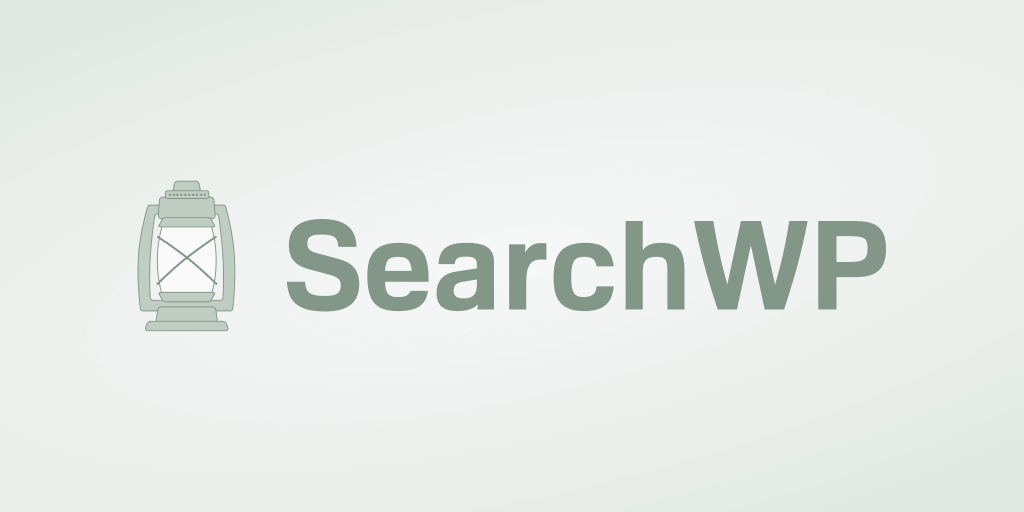
Utilizzato da oltre 30.000 siti, SearchWP è il miglior plugin di ricerca per WordPress. Usandolo, puoi limitare la ricerca sul tuo sito ai soli post, pagine o tipi di post personalizzati in pochi clic, senza scrivere alcun codice.
Alcune delle sue altre caratteristiche includono anche:
- Derivazione delle parole chiave . Vuoi fare in modo che il tuo sito WordPress riconosca che termini di ricerca come "ricerca" e "ricerca" sono rilevanti per lo stesso contenuto? SearchWP ti consente di abilitare la ricerca di corrispondenze relative alle parole chiave che inserisci, proprio come in Google.
- Indicizzazione campi personalizzati . Il motore di ricerca nativo di WordPress non considera i dati archiviati all'interno dei campi personalizzati. Rende impossibile la ricerca su siti che utilizzano attivamente tipi di post personalizzati in modo corretto. SearchWP ti consente di affrontare questo problema e rendere i campi personalizzati ricercabili in pochi clic.
- Monitoraggio dell'attività di ricerca . Ti chiedi cosa cercano i tuoi visitatori sul tuo sito? SearchWP ti offre un rapporto completo sul comportamento di ricerca dei tuoi visitatori in modo da poter conoscere meglio il tuo pubblico e soddisfare le loro esigenze di contenuto.
Ora, procediamo con il tutorial passo-passo sulla limitazione della ricerca ai soli post utilizzando il plug-in SearchWP.
Passaggio 1: installa e attiva SearchWP
Il primo passo è prendere la tua copia di SearchWP qui.
Successivamente, vai alla scheda Download nel tuo account SearchWP.
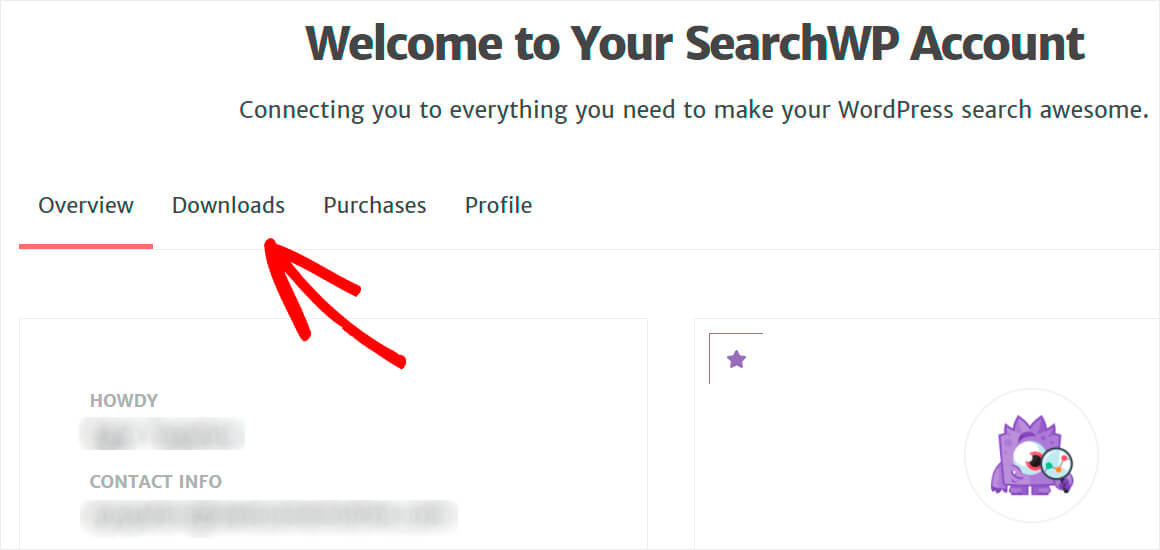
Una volta lì, premi il pulsante Scarica SearchWP e salva il plug-in sul tuo computer.
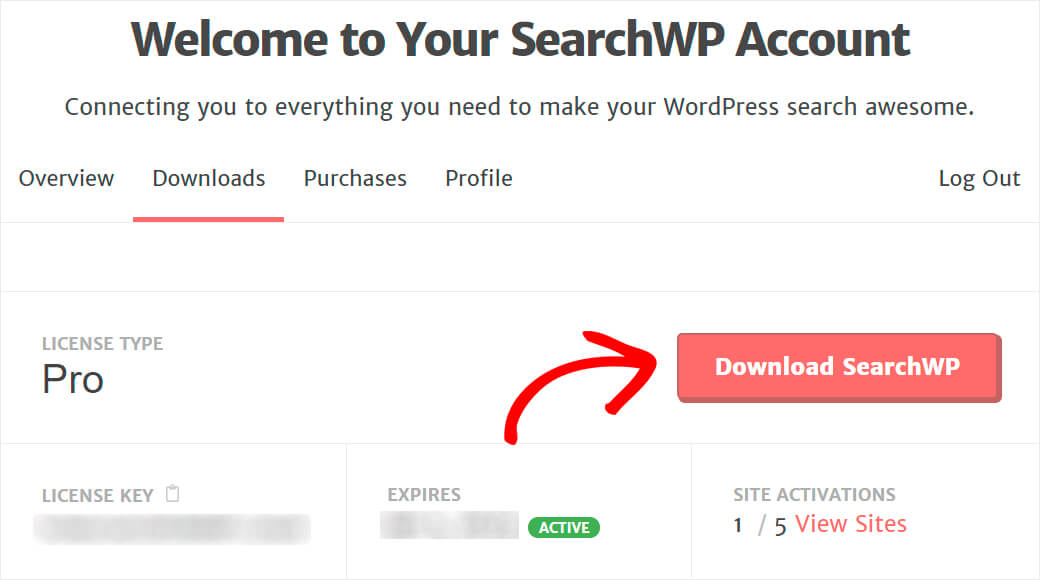
Dopo aver scaricato il plug-in, copia la tua chiave di licenza poiché ti servirà presto per attivare la tua licenza.
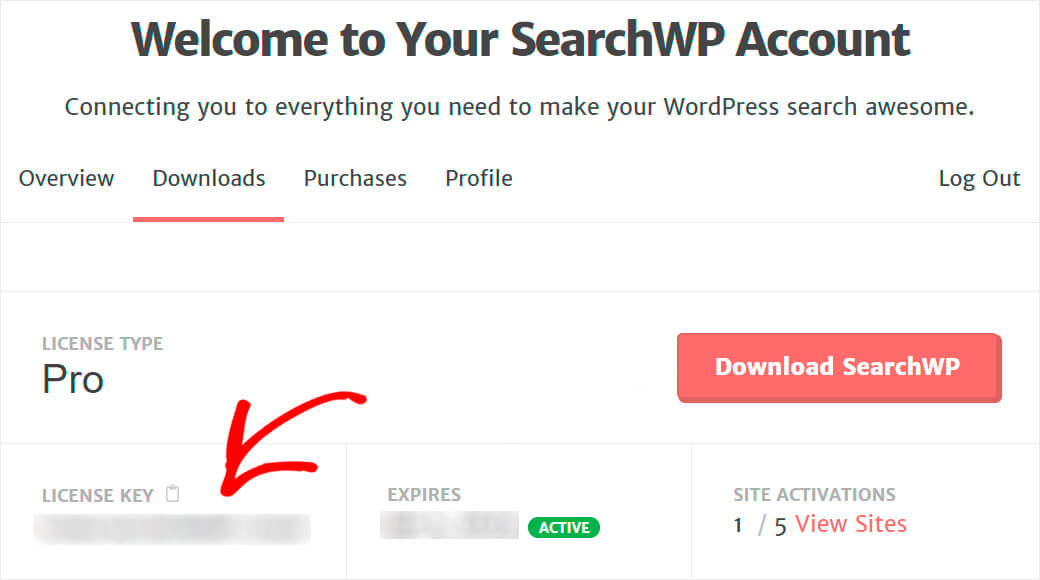
Quindi, vai alla dashboard del tuo sito WordPress e carica il file ZIP del plug-in SearchWP.
Hai bisogno di aiuto con quello? Consulta il tutorial passo passo su come installare un plugin per WordPress.
Dopo aver installato e attivato il plug-in, fai clic sul pulsante SearchWP nel pannello superiore della dashboard di WordPress.
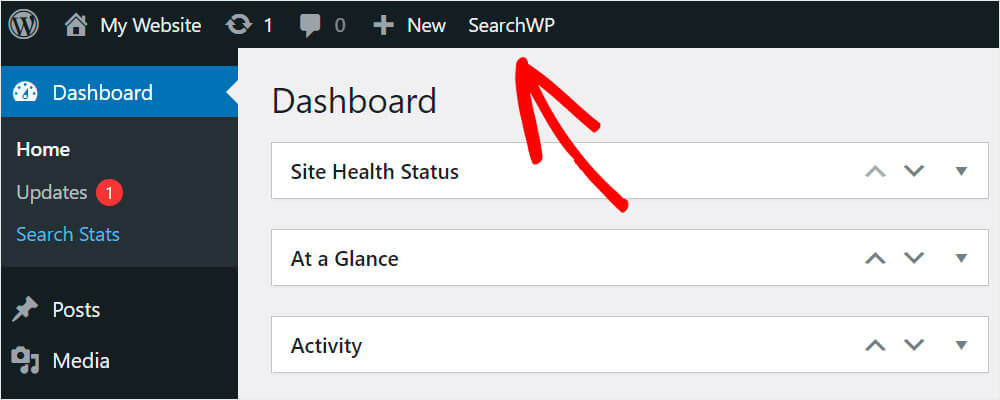
Nelle impostazioni di SearchWP, fai clic sulla scheda Licenza .
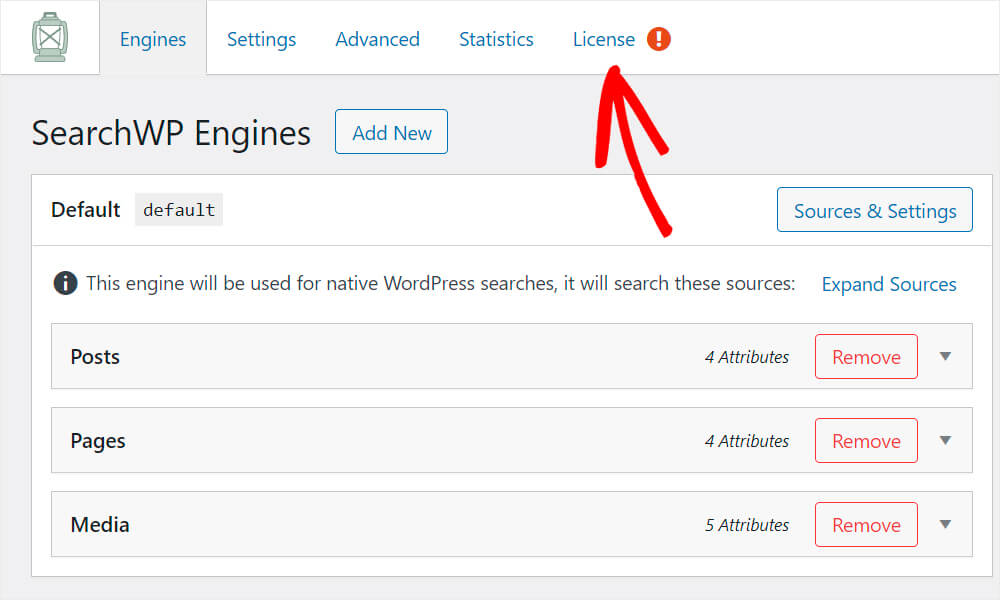
Incolla la tua chiave di licenza nel campo appropriato e premi Attiva .
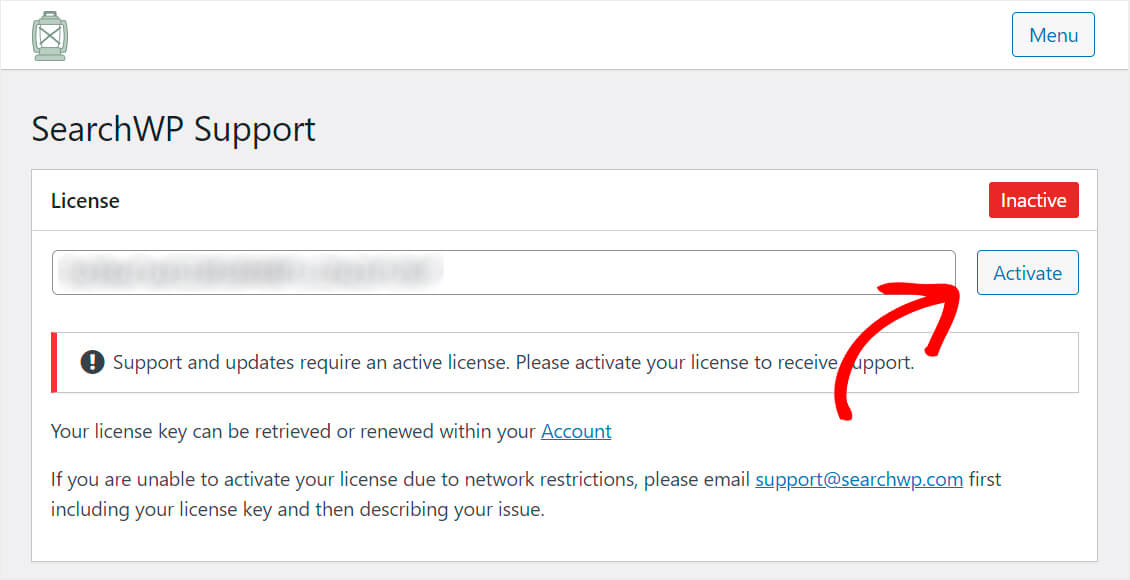

Questo è tutto. Hai attivato con successo la tua licenza SearchWP. Ora puoi utilizzare completamente SearchWP per migliorare la ricerca sul tuo sito.
Passaggio 2: personalizza il motore di ricerca di WordPress
Ora sei pronto per passare al passaggio successivo e iniziare a personalizzare il tuo motore di ricerca WordPress.
Pensa a un motore di ricerca come a un insieme di regole che puoi modificare per controllare il funzionamento della ricerca sul tuo sito.
Per iniziare, vai alla scheda Motori nelle impostazioni di SearchWP.

Qui puoi personalizzare il tuo motore di ricerca predefinito e aggiungerne di nuovi.
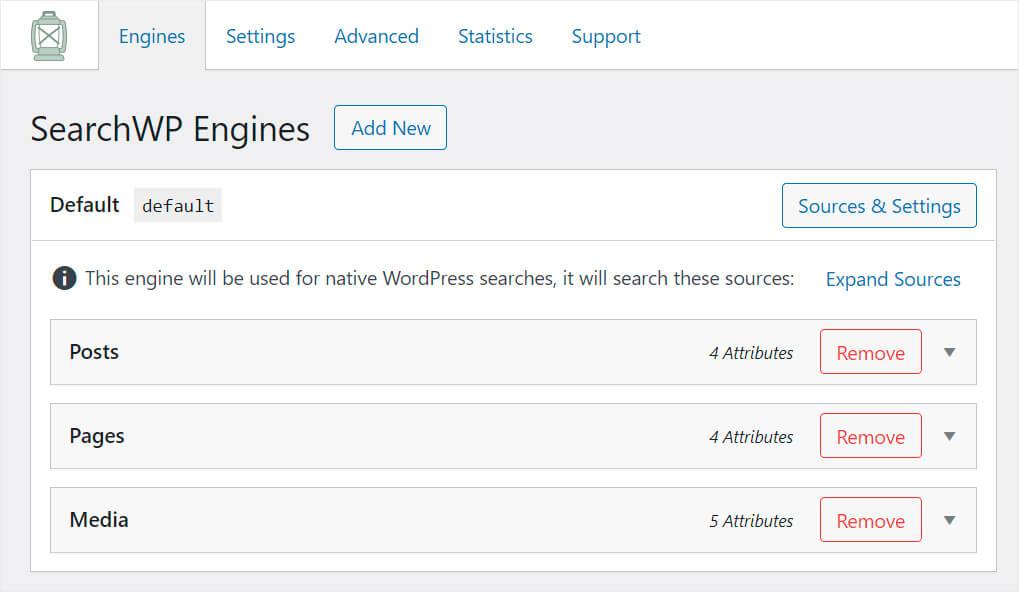
Ad esempio, puoi modificare l'elenco delle fonti in cui cerca WordPress. Puoi anche regolare il peso degli attributi che WordPress considera durante l'esecuzione di una ricerca.
È come se stessi personalizzando l'algoritmo di ricerca di Google ma solo per il tuo sito.
Ora, per limitare la ricerca ai soli post, rimuoviamo qualsiasi altra fonte dall'elenco delle fonti del motore di ricerca predefinito. In questo modo, il tuo motore di ricerca considererà solo i post durante l'esecuzione di una ricerca.
Per farlo, premi il pulsante Sorgenti e Impostazioni in alto a destra.
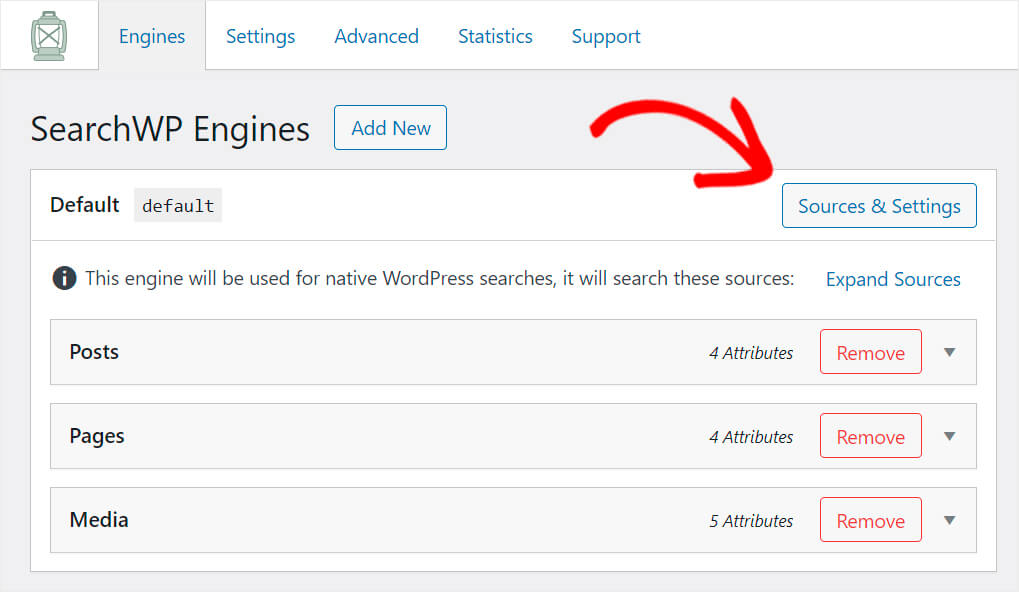
Quindi deseleziona le fonti che desideri rimuovere. Nel nostro caso, deselezioniamo Pagine e media , per lasciare Post come unica fonte attiva.
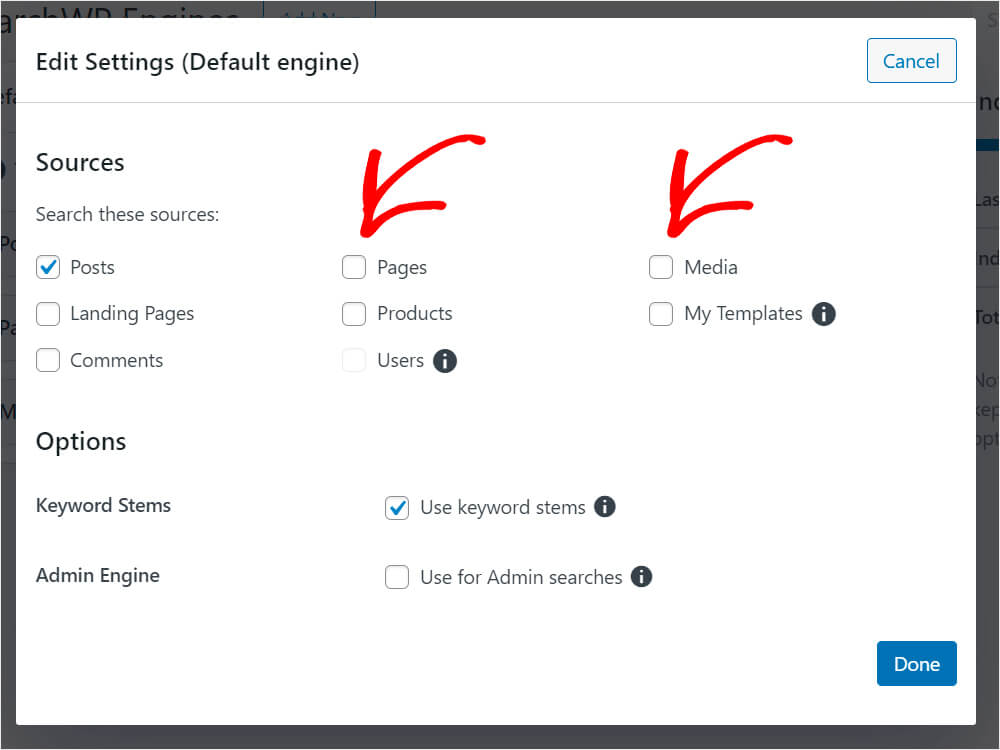
Al termine, fai clic su Fine .
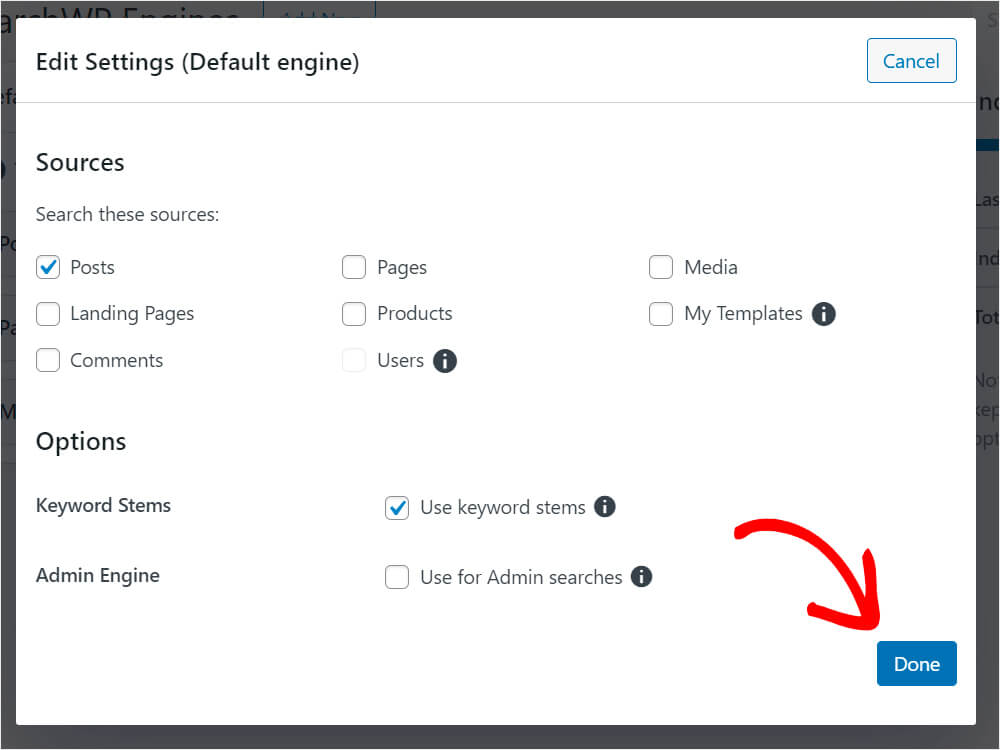
Quindi, premi Salva motori per salvare le modifiche che abbiamo apportato.
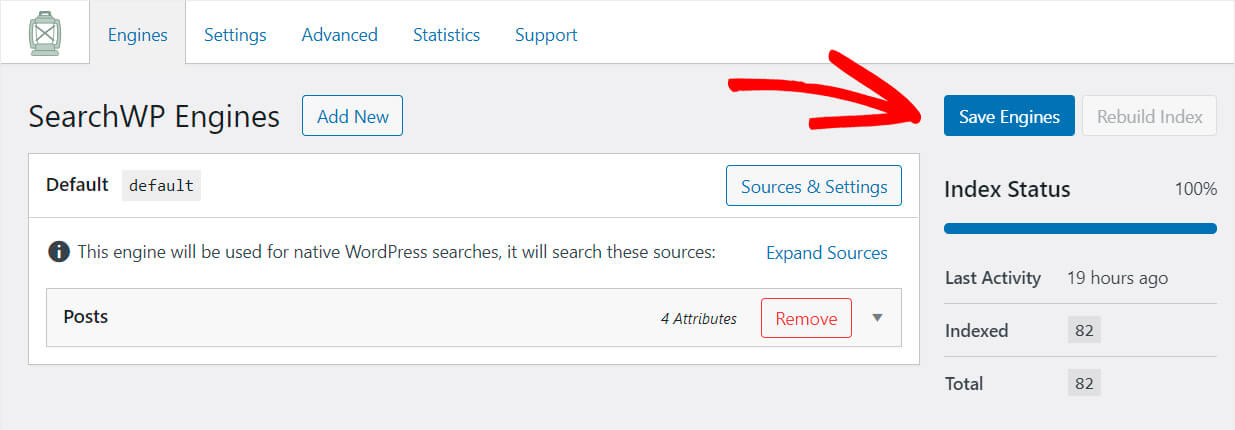
Questo è tutto. Ora hai limitato con successo la ricerca sul tuo sito ai soli post.
Passaggio 3: verifica la tua nuova ricerca
Ora, testiamo il nostro motore di ricerca personalizzato. Ai fini di questo tutorial, abbiamo creato un post e una pagina, entrambi intitolati “WordPress”.
Tra parentesi accanto ai loro titoli, abbiamo indicato a quale tipo di contenuto appartengono. Ci consentirà di scoprire se la restrizione di ricerca funziona o meno.
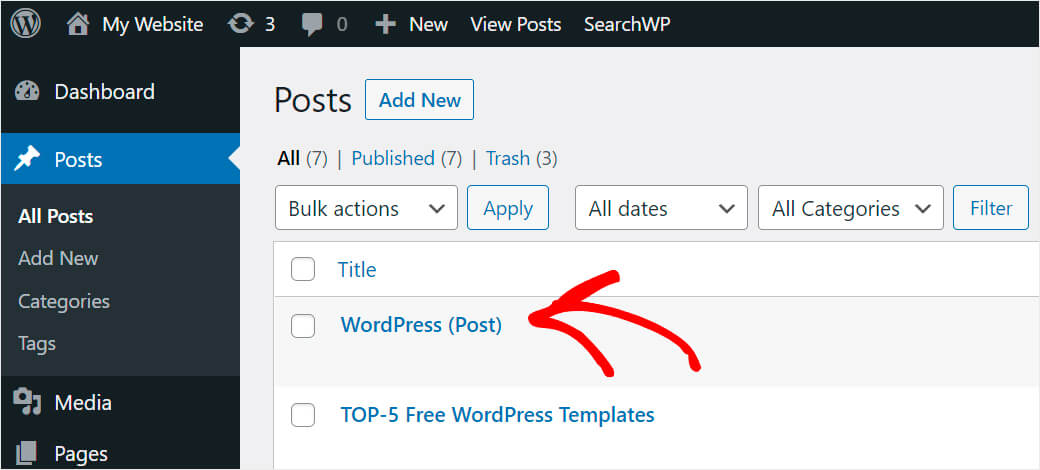
Ora, andiamo al sito Web e controlliamo quali risultati di ricerca otterremo dopo aver cercato "WordPress".
Innanzitutto, fai clic sul pulsante Visita il sito sotto il nome del tuo sito.
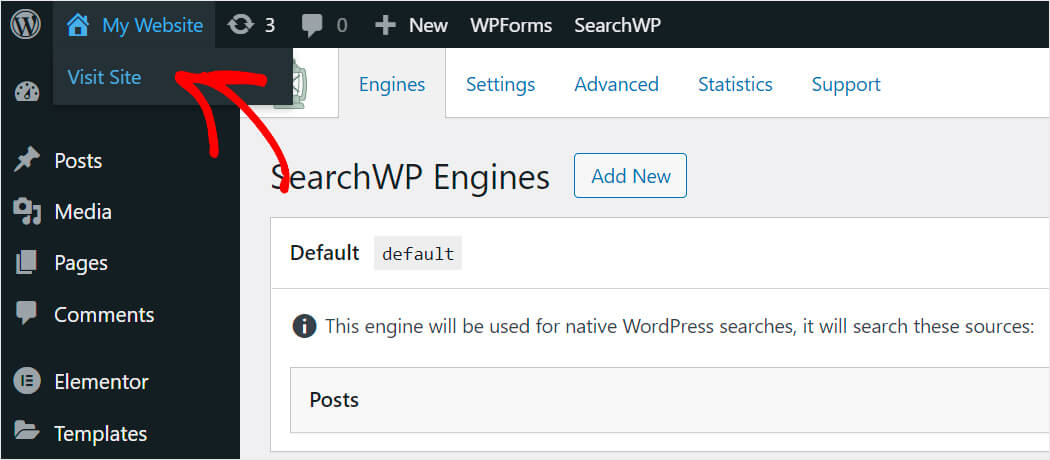
Quindi, inserisci il termine di ricerca che desideri testare nella casella di ricerca sul tuo sito web e premi Cerca . In questo esempio, cercheremo "WordPress".
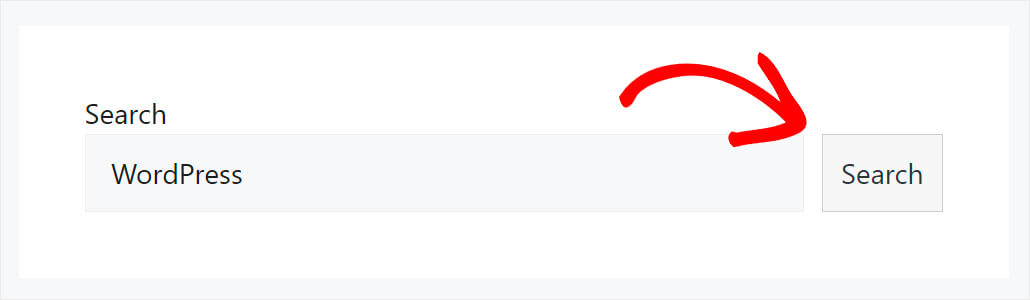
Come puoi vedere, non c'è "WordPress (Pagina)" tra i risultati della ricerca.
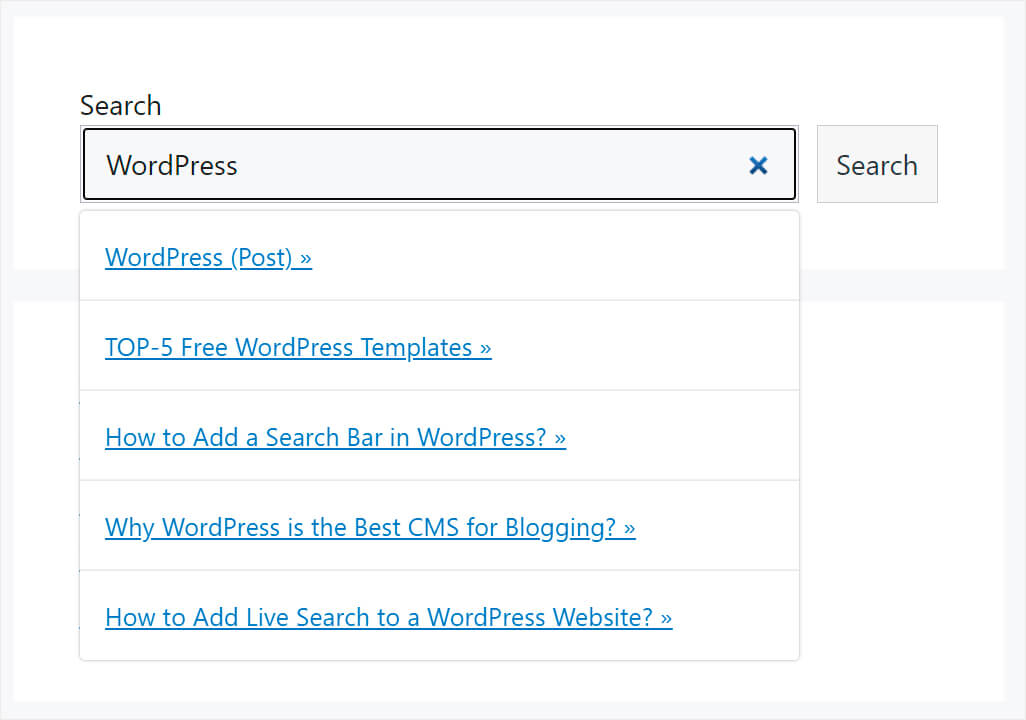
Significa che abbiamo escluso con successo tutti i tipi di contenuto dai risultati di ricerca, ad eccezione dei post.
Quindi, in questo articolo, hai imparato come limitare facilmente la ricerca ai soli post in WordPress.
Pronto a limitare la ricerca ai soli post sul tuo sito Web WordPress: non è necessaria la codifica? Puoi prendere la tua copia di SearchWP qui per iniziare.
Hai problemi con la ricerca sul tuo sito? Dai un'occhiata a questo tutorial passo passo su come correggere la ricerca di WordPress che non funziona.
Ti chiedi come aggiungere una barra di ricerca? Scopri come aggiungere una barra di ricerca in WordPress in 4 modi diversi.
